Google+にログインする
1.Google+を起動する
![あらかじめGoogle+に参加してサークルを設定しておく,アプリケーション画面を表示しておく ,[Google+]をタップ](/contents/069/img/img20120302175247093213.jpg)
2.アカウントを選択する
![Google+で利用したいアカウントをタップ,[アカウントを選択]が表示された](/contents/069/img/img20120302175336066701.jpg)
3.Googleプロフィールに同意する
![[Googleプロフィール] が表示された ,[同意する]をタップ](/contents/069/img/img20120302175434007378.jpg)
4.インスタントアップロードを無効にする
![1[インターネットアップロードを無効にする]をタップ ,2[続行]をタップ,[インスタントアップロードを有効にする]が表示された](/contents/069/img/img20120302175512002208.jpg)
5.連絡先を同期するかどうか設定する
![1[同期しない]をタップ ,2[続行]をタップ,[連絡先を同期]が表示された](/contents/069/img/img20120302175922075230.jpg)
6.Google+のメイン画面が表示された
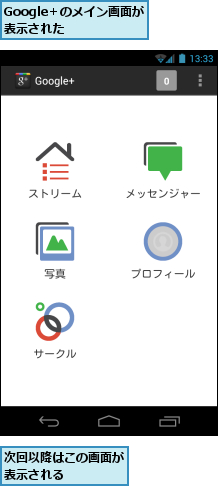
メッセージを投稿する
1.ストリームを表示する
![Google+を起動して、メイン画面を表示しておく,[ストリーム]をタップ](/contents/069/img/img20120302180507087976.jpg)
2.投稿を作成する
![1 ここをタップ,2[位置情報を添付しました]が表示されたら[OK]をタップ,すべてのサークルの投稿が表示された,ストリームが表示された,画面をフリックすると、[周辺]や [サークル外から]の投稿も確認できる](/contents/069/img/img20120302180746081646.jpg)
3.メッセージを入力する
![1 ここをタップして投稿するサークルを選択 ,2 メッセージを入力 ,3 ここをタップ ,現在地情報を添付したくないときはここをタップする ,[投稿を作成]が表示された](/contents/069/img/img20120302183502002724.jpg)
4.メッセージが投稿された
![投稿が表示されて いることを確認 ,[すべてのサークル]に戻った](/contents/069/img/img20120302190124034348.jpg)
メッセージにコメントを付ける
1.投稿を読む
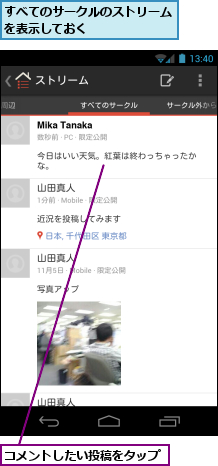
2.コメントを入力する
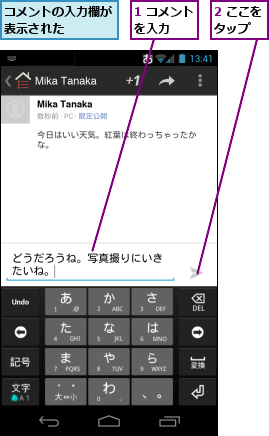
3.コメントが表示された
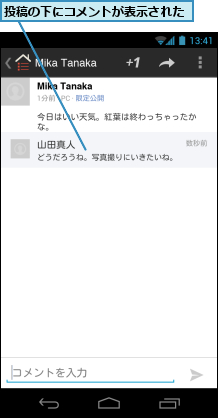
写真を投稿する
1.[写真]を表示する
![すべてのサークルのストリームを表示しておく ,[写真]をタップ](/contents/069/img/img20120302191650085876.jpg)
2.写真の選択画面を表示する
![1 カメラのアイコンをタップ ,2[写真を選択]をタップ ,[写真]が表示された](/contents/069/img/img20120301155808084219.jpg)
3.写真を選択する
![1 投稿したい写真をロングタッチ ,2 ここをタップ,GALAXY NEXUSに保存されている写真が表示された ,[1個を選択中] と表示された](/contents/069/img/img20120302191857076002.jpg)
4.メッセージを作成する
![メッセージを入力して送信,[投稿を作成]が表示された](/contents/069/img/img20120302191947062780.jpg)
5.写真が投稿された
![ここをタップして、[ストリーム]を表示 ,写真が投稿された](/contents/069/img/img20120302192031097561.jpg)
[ヒント]Google+ってなに?
Google+はGoogleが提案する新しいスタイルのSNS(ソーシャルネットワークサービス)です。友だちや知人だけでなく、いろいろな人を「サークル」というカテゴリーで管理するのが特徴です。
[ヒント]インスタントアップロードってなに?
インスタントアップロードは、撮影ごとにGoogle+の非公開ライブラリーに自動的に写真を投稿できる機能です。Google+を初めて使う人は、慣れてからオンにすることをおすすめします。設定は[メニュー]-[設定]の[インスタントアップロードを...]で変更できます。
[ヒント]連絡先を同期ってなに?
Google+では電話のアドレス帳とは別に、アドレス帳(連絡先)があります。両方をいっしょにすると便利そうですが、人間関係が広がり過ぎるかもしれません。もし、心配な人はGoogle+でやり取りしたい人を個別に登録しておくのが無難でしょう。[メニュー]-[設定]の[連絡先を同期]で、後から統合することができます。
[ヒント]サークルとは?
Google+では友だちや知人を「サークル」という単位で分類することができます。「サークル」ごとにコミュニケーションの設定ができるので、見知らぬ人にやり取りが公開されません。ただし、誰をどんな「サークル」で分類しているかは、公開されてしまいます。
[ヒント]コメントに位置情報を付けたくないときは
「メッセージを投稿する」の手順3の画面で位置情報の管理ができます。自分のいる場所の情報を付けたくないときには、ここで地名をタップすると、[位置情報を表示しない]が表示されます。ここをタップすると、[位置情報は添付されていません]という表示に変わります。
[ヒント]写真は返信時に添付できない
「写真を投稿する」の手順では、メッセージに写真を添付する方法を説明しましたが、メッセージを返信するときには写真を添付できません。




